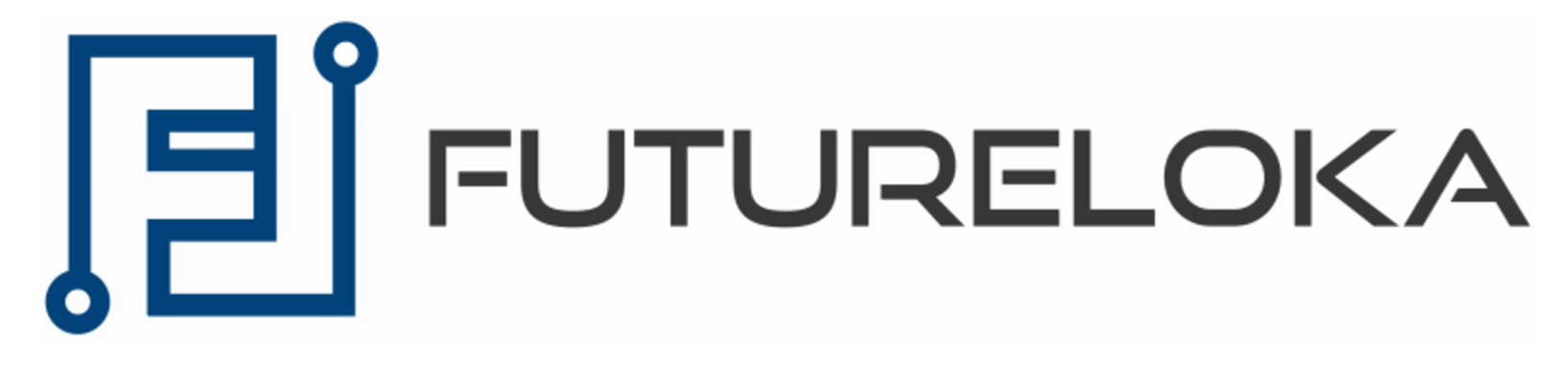![]()
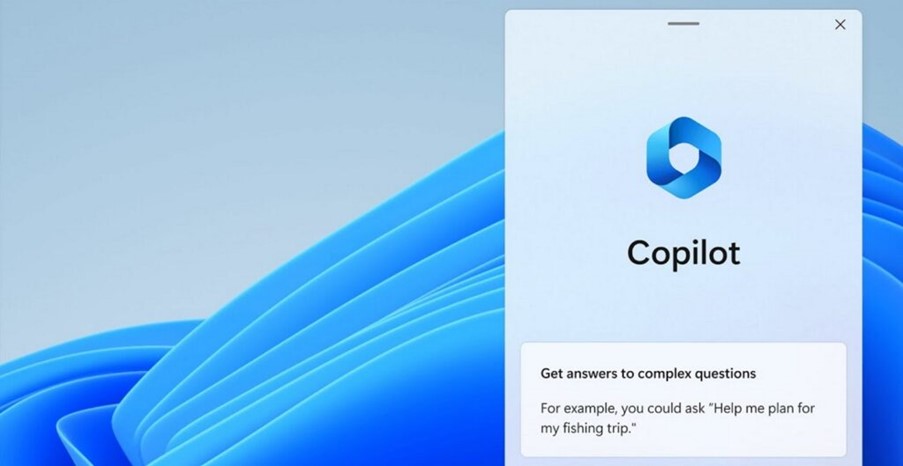
Fitur unggulan Windows 11, Copilot Microsoft, mampu menjawab pertanyaan menggunakan data dari web. Anda juga dapat terhubung ke berbagai plugin untuk berinteraksi dengan layanan lain. Dalam panduan ini, kami akan menunjukkan cara menggunakan fitur ini.
Plugin untuk Copilot adalah aplikasi kecil yang memungkinkan chatbot AI dari Microsoft memperluas kemampuannya dengan terhubung ke chatbots dari layanan lain, sehingga menawarkan pengalaman tambahan. Misalnya, meskipun Copilot dapat menemukan dan merekomendasikan restoran, Anda dapat menggunakan plugin “OpenTable” untuk mendapatkan rekomendasi yang lebih baik dan mempermudah melakukan reservasi online.
Anda juga bisa memerintah komputer untuk mengakses w88 dengan mudah. Plugin ini didasarkan pada teknologi yang disediakan oleh OpenAI, namun tidak seperti plugin untuk ChatGPT. Microsoft menawarkan plugin sebagai fitur gratis untuk pelanggan Copilot (gratis) dan Copilot Pro. Perusahaan ini juga menyediakan plugin perusahaan, tetapi instruksi ini ditujukan untuk konsumen.
Dalam panduan cara ini, kami akan menguraikan langkah-langkah untuk mengaktifkan dan mulai menggunakan plugin dengan Copilot di Windows 11. Karena petunjuk ini melibatkan penggunaan chatbot versi web, Anda mungkin juga dapat merujuk ke panduan ini untuk menggunakan fitur pada berbagai platform yang didukung.
Cara menggunakan plugin di Copilot
- Buka Copilot (web) atau di Bing.
- Masuk dengan akun Microsoft Anda.
- Klik tombol Topik baru.
- Catatan singkat: Copilot mengharuskan Anda menghentikan percakapan apa pun saat ini sebelum Anda dapat mengaktifkan plugin.
- Klik tab Plugin di sudut kanan atas.
- Nyalakan sakelar sakelar untuk plugin yang ingin Anda gunakan seperti:
- Instacart: Menyediakan resep dan menemukan bahan-bahan yang Anda butuhkan, dan membantu Anda mengirimkan semuanya dari toko lokal.
- Kayak: Cari penerbangan, hotel, dan persewaan mobil atau dapatkan rekomendasi tempat.
- Klarna: Mencari dan membandingkan harga dari beragam toko online.
- OpenTable: Memberikan rekomendasi restoran dan memudahkan dalam melakukan reservasi.
- Toko: Mencari produk online, mirip dengan Klarna.
- Suno: Memberikan akses ke AI untuk membuat lagu dengan satu perintah.
- Tulis pertanyaan yang akan digunakan Copilot dengan plugin. Misalnya, “Gunakan Klarna untuk mencari harga terbaik untuk Xbox Series X.”
7. Klik tombol Kirim.
Setelah Anda menyelesaikan langkah-langkahnya, Copilot akan terhubung dengan plugin untuk menghasilkan respons. Selama kami menguji plugin dengan Copilot, ada beberapa hal yang perlu diperhatikan:
- Meskipun Anda dapat menggunakan Copilot tanpa akun Microsoft, Anda harus login untuk mengakses fitur plugin.
- Plugin diharapkan hadir dalam versi Copilot di Windows 11, tetapi fitur tersebut hanya dapat dikonfigurasi dari web pada saat penulisan ini.
- Copilot hanya memungkinkan Anda mengaktifkan hingga tiga plugin sekaligus selain plugin pencarian default, memungkinkan chatbot berinteraksi dengan data dari internet.
- Jika Anda mematikan plugin “Search”, Copilot tidak akan memiliki akses ke internet. Jadi, Anda dapat menggunakan opsi ini untuk menguji kemampuan chatbot tanpa akses ke konten terbaru dari web.
- Untuk memastikan plugin berfungsi, Anda dapat bertanya kepada Copilot: Apakah Anda terhubung ke plugin (nama plugin)?
- Tidak mungkin mengaktifkan dua plugin serupa. Misalnya, mengaktifkan “Klarna” dan “Shop” akan menghasilkan kesalahan, dan chatbot akan membuat Anda memilih di antara keduanya.
- Meskipun plugin diaktifkan di Copilot versi web, Anda tidak akan dapat mengaksesnya dari antarmuka chatbot di Windows 11. (Setidaknya belum.)
- Saat membuat prompt, tentukan bahwa Anda ingin menggunakan plugin tertentu. Saya telah mencoba mengajukan pertanyaan tertentu yang memerlukan penggunaan plugin, tetapi Copilot menjawab dengan jawaban tanpa menggunakan plugin.